Comment créer une page privée WordPress (3 méthodes)
Publié: 2023-03-23Dans WordPress, les pages et les articles sont par défaut accessibles au grand public. C'est généralement bien, mais il y a souvent des situations où vous voudrez restreindre l'accès. Il existe différentes façons de rendre une page WordPress privée, notamment avec les outils internes de WordPress, en éditant votre thème et avec un plugin.
La meilleure méthode dépend exactement de ce que vous essayez d'atteindre. Les outils de WordPress fonctionnent très bien si vous souhaitez créer une page privée qui ne peut être consultée que par les éditeurs et les administrateurs du site, ou restreindre l'accès en fonction d'un mot de passe.
Malheureusement, les outils internes ont leurs limites. Vous devrez utiliser une autre méthode si votre objectif est de limiter le contenu aux utilisateurs qui se sont connectés ou à certains niveaux d'abonnement payants ou non.
Qu'est-ce qu'une Page Privée ?
Une page privée WordPress n'est que cela : privée. La plupart du contenu de votre site est accessible au public, mais une page privée n'est accessible qu'à certaines personnes. Un message privé est essentiellement la même chose, mais un message au lieu d'une page. Les méthodes décrites ci-dessous fonctionnent pour les deux types de contenu.
Il existe au moins trois façons différentes de rendre votre contenu WordPress privé :
- Modification de la visibilité.
- Protégez-le avec un mot de passe.
- Restreindre l'accès en fonction du niveau d'utilisateur.
La méthode exacte que vous utilisez dépend de ce que vous essayez d'atteindre. Vous pouvez utiliser les outils intégrés de WordPress pour modifier n'importe quelle publication ou page de votre site de public à privé et vice-versa en un seul clic. Les publications et les pages WordPress protégées par mot de passe sont tout aussi faciles à configurer et garantissent que seuls les utilisateurs disposant du mot de passe peuvent voir le contenu. Malheureusement, ces deux méthodes ont une portée limitée.
Dans le cas des pages et publications privées WordPress, seuls les utilisateurs disposant d'un accès éditeur ou administrateur peuvent afficher une publication ou une page définie sur la visibilité "Privée". Il n'y a aucun moyen de donner accès à d'autres niveaux d'utilisateurs, à moins de le rendre public ou d'y mettre un mot de passe.
Un mot de passe protégeant chaque élément de contenu que vous souhaitez rendre privé est possible, mais cela se fait au prix d'une mauvaise expérience utilisateur.
Création d'une page privée ou d'une publication
La première étape consiste à créer une nouvelle page en sélectionnant "Pages" dans votre menu d'administration WordPress et en cliquant sur "Ajouter un nouveau". Vous pouvez également modifier la confidentialité d'une page existante en la sélectionnant, puis en suivant le reste de ce processus.
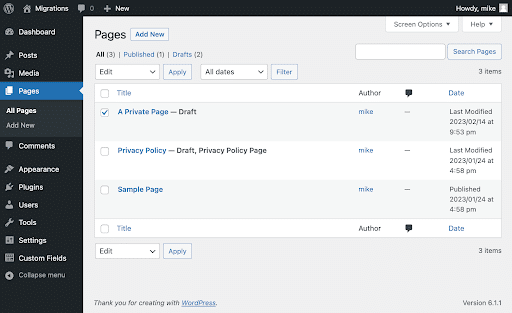
Ensuite, recherchez la section "Résumé" sur le côté droit de votre fenêtre d'édition et cliquez sur "Visibilité". Cela ouvre un modal qui vous permet de choisir parmi trois options :
- Public : le paramètre par défaut pour toutes les pages et publications.
- Privé : cela limitera la visibilité aux administrateurs et aux éditeurs du site.
- Mot de passe protégé : ce paramètre limite la visibilité aux visiteurs qui saisissent le mot de passe correct.
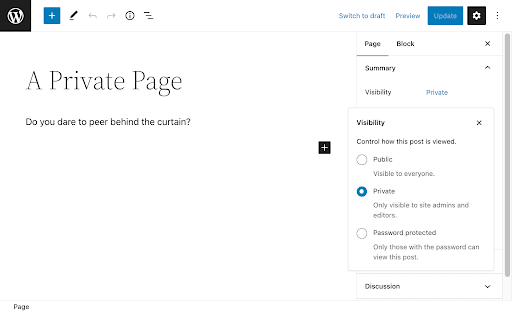
En général, il vaut mieux utiliser une autre technique pour gérer l'accès des utilisateurs au contenu, mais il existe des situations où la protection par mot de passe fait le travail. Il a également le double avantage d'être gratuit et très simple à mettre en place. Cliquez simplement sur "Mot de passe protégé", entrez votre mot de passe et vous avez terminé.
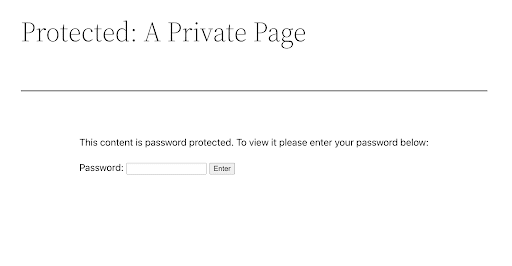
L'inconvénient majeur est que les mots de passe ne sont sécurisés que pour votre base d'utilisateurs. Les outils intégrés vous permettent de définir un mot de passe pour la page ou la publication. Il n'y a aucun moyen de les générer de manière aléatoire par utilisateur et aucun moyen d'empêcher les utilisateurs de les partager. Vous pouvez les changer fréquemment, mais c'est plus de travail de votre côté et cela ne fera qu'aggraver l'expérience utilisateur.
Le contenu « fermé » est l'une des raisons les plus populaires de rendre certaines parties de votre site WordPress privées. En règle générale, cela signifie restreindre ces publications, pages et téléchargements aux utilisateurs enregistrés, ce que les outils internes ne feront pas.
Dans la section suivante, nous verrons comment restreindre l'accès au contenu avec un thème enfant, ainsi que quelques-uns des plugins disponibles pour créer des pages privées et des publications basées sur l'accès des utilisateurs.
Restreindre l'accès en fonction des utilisateurs
Les outils internes de WordPress ont leur utilité, mais ils ne vous permettent pas de vous assurer que seuls les utilisateurs connectés peuvent accéder à une publication ou à une page. Pour cela, nous vous recommandons soit de modifier le fichier functions.php d'un thème enfant, soit d'utiliser un plugin.
Rendre le contenu privé avec un thème enfant
Il est possible de restreindre l'accès des utilisateurs en modifiant le fichier functions.php de votre thème. Le fichier lui-même se trouve dans wp-content/themes/name_of_theme .
La première étape de l'utilisation de cette technique consiste à créer un thème enfant. Nous vous déconseillons d'apporter des modifications directement à votre thème parent, car une seule erreur peut avoir des répercussions considérables sur la présentation de votre site. De plus, à un moment donné, ce thème recevra probablement une mise à jour. Toutes les modifications que vous avez apportées à votre thème parent seront effacées par la mise à jour.
Une fois que vous avez créé votre thème enfant, l'étape suivante consiste à ajouter du code personnalisé à son fichier functions.php .
Cette solution permettra aux utilisateurs connectés d'accéder à la publication ou à la page, tout en amenant les utilisateurs non connectés à une page de connexion.
Le code ci-dessous est construit avec les éléments suivants :
- Le hook
template_redirect: il s'exécute juste avant que WordPress ne sélectionne le modèle à charger. - Une fonction
get_queried_object_id(): Cela lit l'ID de la page courante de l'utilisateur. - Un tableau d'ID de page : cela indiquera à la fonction quelles pages restreindre aux utilisateurs connectés.
L'exemple ci-dessous utilise un tableau nommé private_pages , défini pour restreindre les ID de page 2, 15 et 17. Vous devrez insérer ici vos propres ID de page pour que le code fonctionne. Vous devrez également remplacer "LINK_TO_LOGIN_PAGE" par un lien vers votre page de connexion ou d'inscription.

~~~ if( !function_exists('private_logged_in_users') ): add_action( 'template_redirect', 'private_logged_in_users' ); function private_logged_in_users(){ /* Reads the current page ID */ $page_id = get_queried_object_id(); /* List of IDs restricted to logged-in users */ $private_pages = [ 2,15,17, ]; if( ( !empty($private_pages) && in_array($page_id, $private_pages) ) && !is_user_logged_in() ): wp_die('To view this content, please <a href="LINK_TO_LOGIN_PAGE" target="_blank">log in or register.</a>'); return; exit; endif; } endif; ~~~L'un des inconvénients de cette technique est que les publications et les pages que vous souhaitez rendre privées ne sont probablement pas statiques. Chaque fois que vous ajoutez un nouveau contenu protégé, vous devrez mettre à jour les ID de page dans votre tableau.
De plus, cela ne vous permet pas de restreindre l'accès en fonction des niveaux d'adhésion, des abonnements payants, etc. Tant qu'un utilisateur est connecté, il verra le contenu.
Rendre les pages WordPress privées avec un plugin
Il y a des avantages à gérer les pages privées et les publications avec un plugin. Ils offrent généralement des fonctionnalités allant au-delà du simple fait de rendre un message inaccessible en fonction du niveau d'utilisateur, vous permettant de restreindre le contenu en fonction de vos besoins.
Restreindre le contenu
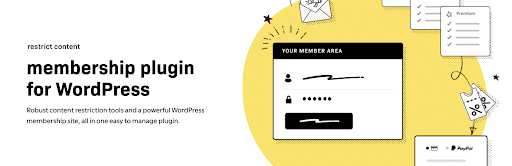
Ce plugin d'adhésion de Stellaris promet "un contrôle total sur qui peut et ne peut pas voir le contenu de votre site WordPress". La version gratuite vous permet de créer plusieurs niveaux d'adhésion et de restreindre l'accès aux publications, aux pages, aux médias, aux types de publication personnalisés et aux demandes d'API. Un module complémentaire Stripe gratuit est disponible et vous permet de collecter les paiements par carte de débit et de crédit.
Une fois que vous avez installé et activé le plugin, vous pouvez restreindre n'importe quel élément de contenu via un menu déroulant dans la fenêtre d'édition de contenu.
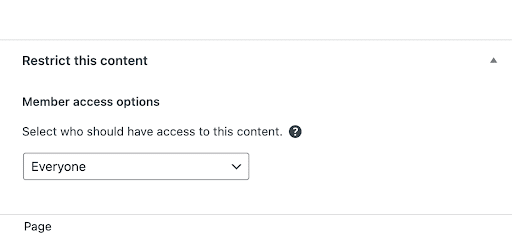
De nombreuses options sont disponibles pour restreindre l'accès à votre contenu, notamment en le limitant aux membres de n'importe quel niveau d'accès, aux membres de n'importe quel niveau payant et aux membres d'un niveau spécifique.
Restreindre le contenu anonyme
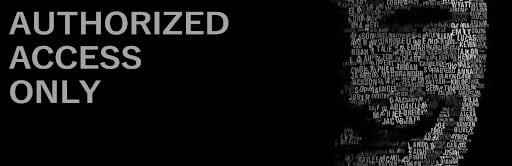
Ce plugin offre un moyen simple de restreindre le contenu aux utilisateurs autorisés. Après l'installation et l'activation, Anonymous Restricted Content ajoute "Restricted Content" au menu Paramètres de votre tableau de bord WordPress. À partir de là, il vous suffit de remplir quelques détails concernant la page vers laquelle vous souhaitez rediriger les utilisateurs et le message que vous souhaitez afficher sur votre page de connexion.
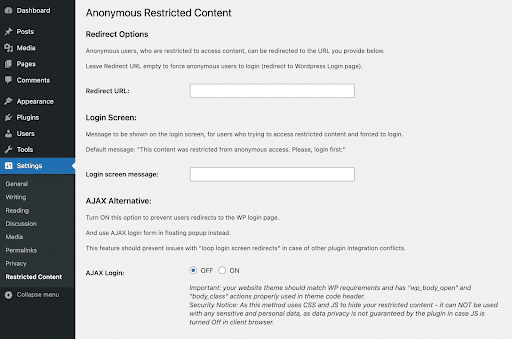
Le contenu restreint anonyme vous permet de restreindre le contenu en tant qu'action groupée. Accédez simplement à la section Articles ou Pages de votre site WordPress, cochez les éléments de contenu que vous souhaitez restreindre et sélectionnez « Restreindre pour les anonymes » dans le menu déroulant des actions groupées.
Contrôle du contenu
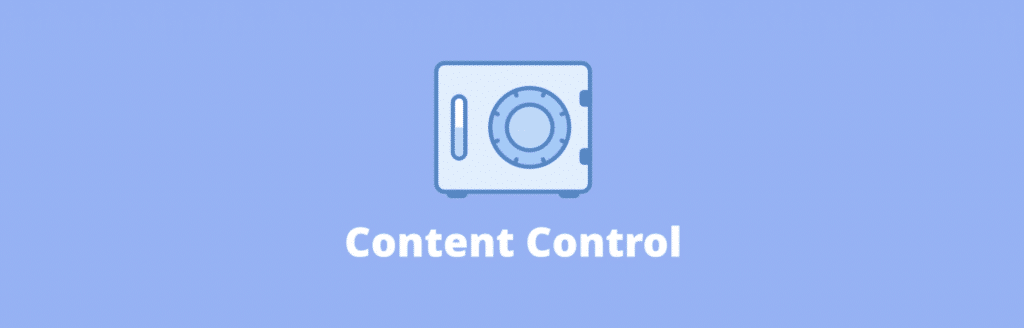
Ce plugin vous permet de restreindre l'accès aux pages et aux publications aux utilisateurs connectés, par des rôles d'utilisateur spécifiques, et aux utilisateurs déconnectés. Le contrôle du contenu vous donne la possibilité de restreindre certaines parties de votre contenu avec des codes abrégés. De plus, vous pouvez utiliser le plugin pour contrôler la visibilité des widgets de la barre latérale et du pied de page par utilisateur et niveau d'accès.
Après l'installation et l'activation, le plugin ajoute "Content Control" à votre menu Paramètres. À partir de là, cliquer sur "Ajouter une restriction" ouvrira l'éditeur de restriction, vous permettant d'adapter votre contenu restreint à vos besoins.
Conclusion
WordPress propose différentes voies pour créer des publications et des pages privées. La meilleure méthode à utiliser dépend de vos objectifs. Les outils internes de WordPress sont très faciles à utiliser et fonctionnent parfaitement, mais ils sont limités à la protection par mot de passe ou ne permettent qu'aux administrateurs et aux éditeurs de visualiser le contenu.
La méthode que nous avons décrite pour créer des publications et des pages privées avec un thème enfant a également des limites. Cela nécessite de mettre à jour manuellement le tableau d'ID de page dans votre fichier functions.php chaque fois que vous ajoutez un nouveau contenu privé, et cela empêche uniquement les utilisateurs non connectés de voir le contenu, sans aucun moyen de restreindre le contenu en fonction du niveau d'accès. . Il existe des moyens de contourner ces limitations, mais ils nécessitent des compétences de codage plus avancées.
Le bon plugin peut vous aider à marquer des pages, des publications et d'autres éléments de contenu comme privés, mais également à restreindre l'accès en fonction d'exigences plus strictes que le simple fait d'être connecté : niveau d'accès, abonnements payants, etc. En fonction de vos objectifs, un plugin peut être le moyen le meilleur et le plus simple de rendre certaines pages WordPress privées et de restreindre l'accès à votre contenu.
L'hébergement géré avec WP Engine vous donne encore plus de contrôle sur qui peut accéder à votre site. À l'aide du moteur de règles Web, vous pouvez empêcher l'accès direct aux fichiers privés, restreindre l'accès à partir de pays ou de régions spécifiques, rediriger des pages, et bien plus encore.
En savoir plus sur l'hébergement WordPress à la pointe de l'industrie, y compris l'assistance primée 24/7/365 sur WP Engine .
